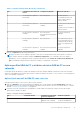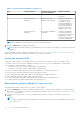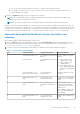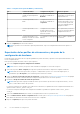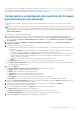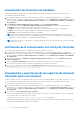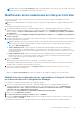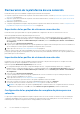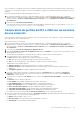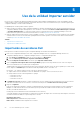Users Guide
Table Of Contents
- Dell Lifecycle Controller Integration versión 3.3 para Microsoft System Center Configuration Manager Guía del usuario
- Tabla de contenido
- Introducción a Dell Lifecycle Controller Integration (DLCI) para Microsoft System Center Configuration Manager
- Situaciones de casos de uso
- Prerrequisitos comunes
- Edición y exportación del perfil de configuración del BIOS de un sistema
- Comparación y actualización del inventario de firmware
- Crear, editar y guardar un perfil RAID de un sistema
- Implementación del sistema operativo en una colección
- Exportar perfil del servidor a la tarjeta vFlash del iDRAC o recurso compartido de red
- Importación de perfil del servidor desde una tarjeta vFlash del iDRAC o un recurso compartido de red
- Visualización y exportación de los registros de Lifecycle Controller
- Uso de perfiles de NIC o CNA
- Cómo trabajar con los perfiles de Fibre Channel
- Selección de la red del área de almacenamiento de Fibre Channel en la secuencia de inicio
- Uso de Dell Lifecycle Controller Integration
- Licencias para DLCI
- Dell Deployment Toolkit
- Archivos .cab de controladores Dell
- Configuración de los sistemas de destino
- Descubrimiento automático y protocolo de enlace
- Aplicación de los controladores a partir de la secuencia de tareas.
- Creación de una secuencia de tareas
- Creación de una secuencia de tareas específica de Dell
- Creación de una secuencia de tareas personalizada
- Edición de una secuencia de tareas
- Configuración de los pasos de la secuencia de tareas para aplicar la imagen del sistema operativo y el paquete de controladores
- Aplicación de la imagen del sistema operativo
- Cómo agregar paquetes de controladores Dell
- Implementación de una secuencia de tareas
- Creación de una ISP de inicio de medio de secuencia de tareas
- Utilidad System Viewer
- Utilidad de configuración
- Inicio de la consola de Integrated Dell Remote Access Controller
- Visor de tareas
- Tareas adicionales que se pueden realizar con Dell Lifecycle Controller Integration
- Configuración de seguridad
- Validación de un certificado de cliente emitido de fábrica por Dell en Integrated Dell Remote Access Controller para detección automática
- Autorización previa de los sistemas para detección automática
- Cambio de las credenciales administrativas que utiliza Dell Lifecycle Controller Integration para Configuration Manager
- Uso de la interfaz gráfica de usuario
- Uso del generador de arreglos
- Definición de reglas con el Generador de arreglos
- Creación de un perfil RAID con el Generador de arreglos
- Acerca de la creación del Generador de arreglos
- Controladoras
- Cómo agregar una controladora
- Edición de una controladora
- Eliminación de una controladora
- Condiciones variables
- Cómo agregar una nueva condición variable
- Edición de una condición variable
- Eliminación de una condición variable
- Arreglos
- Cómo agregar un nuevo arreglo
- Edición de un arreglo
- Eliminación de un arreglo
- Unidades lógicas (también conocidas como discos virtuales)
- Cómo agregar una nueva unidad lógica
- Edición de una unidad lógica
- Eliminación de una unidad lógica
- Discos (discos de arreglo)
- Cómo agregar un disco nuevo
- Cambio de un disco
- Eliminación de un disco
- Importación de un perfil
- Uso de la utilidad de configuración
- Creación de un medio de inicio de Lifecycle Controller
- Configuración del hardware e implementación del sistema operativo
- Implementación de los sistemas operativos
- Flujo de trabajo de la configuración de hardware y la implementación del sistema operativo
- Actualización del firmware durante la implementación del sistema operativo
- Configuración de hardware durante la implementación del sistema operativo
- Configuración de RAID
- Aplicación de un perfil de NIC o CNA a una colección
- Aplicar perfiles HBA de FC y atributos de inicio SAN de FC en una colección
- Aplicación de un perfil de Dell Remote Access Controller a una colección
- Exportación de los perfiles de sistema antes y después de la configuración de hardware
- Comparación y actualización del inventario de firmware para sistemas en una colección
- Visualización del inventario de hardware
- Verificación de la comunicación con Lifecycle Controller
- Visualización y exportación de los registros de Lifecycle Controller para una colección
- Modificación de las credenciales en Lifecycle Controller
- Restauración de la plataforma de una colección
- Comparación de perfiles de NIC o CNA con los sistemas de una colección
- Uso de la utilidad Importar servidor
- Uso de la utilidad System Viewer
- Visualización y edición de la configuración del BIOS
- Visualización y configuración de RAID
- Configuración de perfiles del iDRAC para un sistema
- Configuración de NIC y CNA para un sistema
- Configuración de tarjetas HBA de FC para un sistema
- Comparación y actualización del inventario de firmware
- Comparación de los perfiles de configuración de hardware
- Visualización de los registros de Lifecycle Controller
- Visualización del inventario de hardware del sistema
- Restauración de la plataforma de un sistema
- Comparación de perfil de HBA de FC con un sistema de destino
- Solución de problemas
- Configuración de los servicios web de aprovisionamiento de Dell en IIS
- Especificación de configuración de red de detección automática de Dell
- Solución de problemas de la visualización y exportación de los registros de Lifecycle Controller
- Implementación del sistema operativo en Dell que pertenece a la 13.ª generación de servidores PowerEdge mediante WinPE 3.0
- Problemas y soluciones
- La implementación de ESXi o RHEL en sistemas Windows se mueve a la colección ESXi o RHEL pero no se elimina de la colección administrada de Windows
- Documentación relacionada y recursos
Visualización del inventario de hardware
Puede usar la Utilidad de configuración para visualizar los detalles del inventario de hardware de todos los sistemas en la colección.
Para visualizar el inventario de hardware:
1. En Configuration Manager Version 1610, Configuration Manager 2012 SP2, Configuration Manager 2012 R2 SP1, Configuration
Manager 2012 R2, Configuration Manager 2012 SP1, Configuration Manager 2012, en Recopilaciones de dispositivos, haga clic con
el botón secundario en Todos los servidores Dell Lifecycle Controller y seleccione Dell Lifecycle Controller > Iniciar utilidad
de configuración.
2. En la Utilidad de configuración de Dell Lifecycle Controller, seleccione Inventario de hardware.
En el panel de la derecha de la Utilidad de configuración de Dell Lifecycle Controller se mostrarán los siguientes detalles:
● Nombre: muestra el nombre del sistema Dell que forma parte de esta colección.
● Hardware: muestra los componentes de hardware del sistema. Por ejemplo, memoria, CPU, iDRAC y tarjetas HBA FC.
● FQDD: muestra la descripción completa del dispositivo cualificado del componente de hardware.
● Descripción: muestra las propiedades del componente de hardware.
NOTA: Cuando la Utilidad de configuración está obteniendo los detalles del inventario de hardware de la colección y hay una
interrupción en la conectividad de red, cierre la utilidad e iníciela de nuevo cuando se haya restablecido la conectividad de red. Los
detalles del inventario de hardware no se actualizan de manera automática.
NOTA: Para los sistemas yx1x, es posible que los campos Longitud de la ranura y Tipo de ranura muestren el estado No aplicable
en lugar de Desconocido.
Verificación de la comunicación con Lifecycle Controller
Use los siguientes pasos para verificar las credenciales de los sistemas descubiertos con iDRAC:
1. En Configuration Manager Version 1610, Configuration Manager 2012 SP2, Configuration Manager 2012 R2 SP1, Configuration
Manager 2012 R2, Configuration Manager 2012 SP1 o Configuration Manager 2012, en Recopilaciones de dispositivos, haga clic con
el botón secundario en Todos los servidores Dell Lifecycle Controller y seleccione Dell Lifecycle Controller > Iniciar Utilidad
de configuración.
2. En el panel de la izquierda de la Utilidad de configuración de Dell Lifecycle Controller, seleccione Credenciales de sesión,
verificar comunicación.
3. Haga clic en Ejecutar comprobación para verificar la comunicación con los iDRAC de los sistemas descubiertos.
Aparecerá una lista de todos los iDRAC descubiertos en la red junto con su estado de comunicación.
4. Una vez que se complete la verificación, haga clic en Exportar a CSV para exportar los resultados en formato CSV.
Provide the location on your local drive or Click Copy to Clipboard to copy the results to
the clipboard and save it in plain text format.
Visualización y exportación de los registros de Lifecycle
Controller para una colección
Puede ver los registros de Lifecycle Controller para una colección en un formato legible y guardarlos o exportarlos a un archivo .CSV en un
recurso compartido de sistema de archivos de Internet comunes (CIFS) o de la convención de nomenclatura internacional (UNC).
Para ver y exportar los registros de Lifecycle Controller para una colección:
1. En Configuration Manager Version 1610, Configuration Manager 2012 SP2, Configuration Manager 2012 R2 SP1, Configuration
Manager 2012 R2, Configuration Manager 2012 SP1 o Configuration Manager 2012, en Recopilaciones de dispositivos, haga clic con
el botón secundario en Todos los servidores Dell Lifecycle Controller y seleccione Dell Lifecycle Controller > Iniciar utilidad
de configuración.
2. Seleccione la opción Ver registros de Lifecycle Controller.
Los pasos que se deben realizar para ver y exportar los archivos de registro de una colección son similares a los que se realizan para
ver y exportar los archivos de registro de un solo sistema.
Siga los pasos del 2 al 7 en Visualización de los registros de Lifecycle Controller en la página 62.
La pantalla muestra los últimos 100 registros de cada sistema en la colección de manera predeterminada. Por ejemplo, si la colección
tiene 10 sistemas, la pantalla muestra 1000 archivos de registro.
46
Uso de la utilidad de configuración